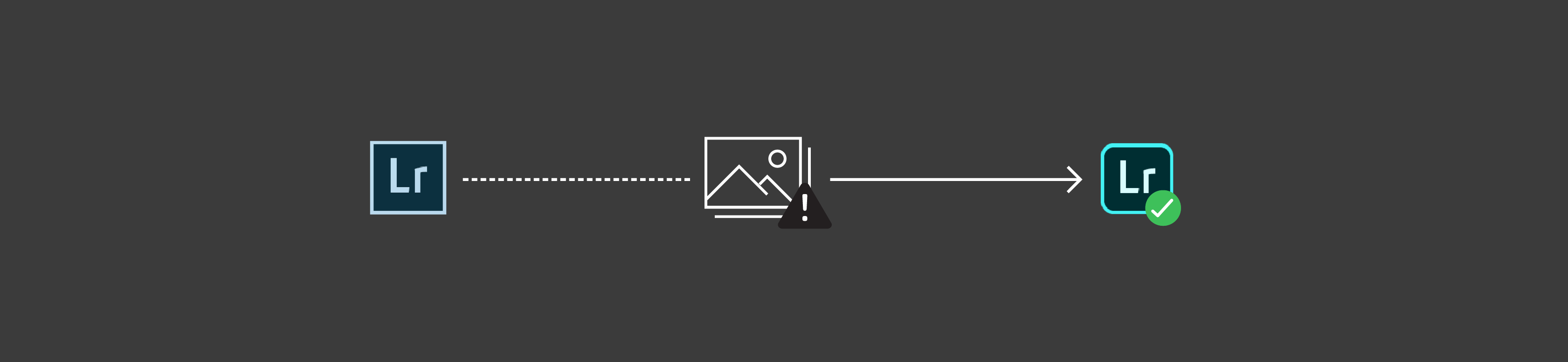Лайтрум каталог не найден что делать
Ошибка | Локальная папка повреждена
При запуске Lightroom отображается одна из следующих ошибок:
Решение
Все изображения синхронизированы, и созданы их резервные копии
Если папка полностью синхронизирована или если вы еще не разместили ни одного ресурса Lightroom, вы можете переименовать локальный файл MCAT так, чтобы информация о папке синхронизировалась и локальная папка восстановилась.
Перейдите в указанное расположение, найдите файл MCAT и переименуйте его из Managed Catalog.mcat в Managed Catalog.old.
Windows
A. имя пользователя B. Строка ID папки
Если в системе присутствует более одной строки ID папки, выполните эти действия для определения подходящей строки ID для вашей папки.
macOS
Если в системе присутствует более одной строки ID папки, выполните эти действия для определения подходящей строки ID для вашей папки.
В том же местоположении найдите и удалите папку previews и файл previews.db, если они доступны.
Запустите Lightroom и разрешите синхронизовать папку.
Сохраняйте старый файл MCAT до тех пор, пока не убедитесь в том, что папка была полностью восстановлена. По завершении можно удалить файл Managed Catalog.old.
Некоторые изображения не синхронизированы
Полная синхронизация Lightroom может отсутствовать в связи с одним из следующих сценариев:
Сценарий 1
Все исходные изображения были импортированы из Lightroom Mobile или Lightroom Web, или были синхронизованы из Lightroom Classic в виде изображений интеллектуального предварительного просмотра.
При этом сценарии выполните описанные выше шаги для восстановления папки Lightroom.
Сценарий 2
Некоторые из исходных изображений были импортированы с помощью приложения Lightroom для настольных ПК.
При этом сценарии выполните следующие действия:
Чтобы найти исходные файлы, перейдите в следующую папку:
Windows
A. имя пользователя B. Строка ID папки
Если в системе присутствует более одной строки ID папки, выполните эти действия для определения подходящей строки ID для вашей папки.
Каталог Lightroom Classic: часто задаваемые вопросы
Ознакомьтесь с ответами на наиболее распространенные вопросы о каталогах в Lightroom Classic.
Каталог — это база данных, предназначенная для отслеживания местоположения съемки ваших фотографий и сведений о них. Когда вы редактируете фотографии, оцениваете их, добавляете к ним ключевые слова или совершаете какие-либо операции с фотографиями в Lightroom Classic, все эти изменения сохраняются в каталоге. Сами файлы фотографий остаются неизменными.
Где находятся мои изображения и каталог?
См. раздел Как открыть файл в Проводнике или Finder, чтобы узнать подробнее о том, куда сохраняются ваши фотографии. Обратите внимание на то, что ваши фотографии не хранятся в приложении Lightroom Classic.
По умолчанию ваши каталоги Lightroom Classic расположены в следующих папках:
Дополнительные сведения см. в разделе:
Если вы переместили каталог и не помните, где он находится, найдите «lrcat» в Проводнике (Windows) или программе Finder (macOS).
Как открыть старый каталог в новой версии Lightroom Classic?
Вы можете легко обновить старый каталог в новой версии Lightroom Classic. См. Обновление каталога из более ранней версии Lightroom Classic.
Если у вас возникли трудности с обновлением каталога, откройте старый каталог в предыдущей версии Lightroom Classic и экспортируйте его в качестве нового каталога. Затем импортируйте этот каталог в новую версию Lightroom Classic. Для получения более подробной информации см. раздел Экспорт каталога или это видеоруководство.
Как объединить два каталога или импортировать папки из другого каталога?
Выберите Файл > Открыть каталог и выберите каталог, который будет назначен главным (или основным) каталогом. Это тот каталог, в который будут добавляться фотографии.
Выберите Файл > Импорт из другого каталога и перейдите в каталог, содержащий фотографии для импорта в основной каталог. Затем нажмите «Открыть» (Windows) или «Выбрать» (macOS).
В диалоговом окне Импорт из каталога :
В разделе «Содержимое каталога» выберите папки, содержащие фотографии для импорта.
Укажите способ обработки новых и имеющихся фотографий. Дополнительная информация об этих возможностях приведена в разделе Импорт фотографий из другого каталога Lightroom Classic.
Повторите шаги 1–4 для дополнительных каталогов или фотографий, которые требуется переместить в открытый каталог.
Ищете видеоруководство? Вы найдете его у нас. См. Объединение каталогов в один главный каталог.
Как использовать каталог на двух разных компьютерах?
Чтобы упростить использование каталога Lightroom Classic на нескольких компьютерах (например, на настольном компьютере и ноутбуке), можно хранить его на внешнем накопителе вместе со всеми фотографиями. Этот каталог можно задать в настройках Lightroom Classic как используемый по умолчанию.
Использование нескольких каталогов не рекомендуется. Чтобы узнать об этом подробнее, см. статью Преимущества использования единого каталога.
Как перенести каталог на другой диск или компьютер?
Вы можете переместить каталог в другое место на жестком диске вашего компьютера, на внешний накопитель или на другой компьютер. Подробности приведены в разделе Перемещение каталога.
Как открывать другие каталоги или переключаться между ними?
Если у вас несколько каталогов, вы можете указать, который из них необходимо открывать при запуске Lightroom Classic. Дополнительные сведения см. в разделе Изменение каталога по умолчанию.
Не рекомендуется использовать несколько каталогов. Чтобы узнать об этом подробнее, см. статью Преимущества использования единого каталога.
Имеют ли каталоги в Lightroom Classic обратную совместимость?
Нет, каталоги в Lightroom Classic не имеют обратной совместимости. Каталоги из новой версии Lightroom Classic не могут быть открыты в старых версиях.
Для работы в старых версиях импортируйте необходимые фотографии в Lightroom Classic и создайте другой каталог в используемой версии.
Ознакомьтесь с таблицей ниже, чтобы узнать о совместимости вашего каталога:
Возможные ошибки | Перенос фотографий в Lightroom
Устранение ошибок, которые могут возникать при переносе фотографий из Lightroom Classic в Lightroom.
Не можете найти свою проблему в этой статье? См. временные решения известных проблем с переносом здесь.
Каталог является экспортированным или был скопирован
Ошибка: что-то пошло не так. Каталог Lightroom Classic является экспортированным или был скопирован.
Решение. Для переноса каталога Lightroom Classic Lightroom использует пути к файлам, хранящиеся в файле каталога Lightroom Classic. Чтобы устранить эту ошибку, один раз откройте каталог в Lightroom Classic, чтобы восстановить отсутствующую информацию о пути к файлу, а затем повторите попытку переноса.
Некоторые файлы содержат конфликты метаданных
Ошибка: некоторые файлы содержат конфликты метаданных. Некоторые файлы в Lightroom Classic содержат данные на диске, которые не соответствуют каталогу. Эти файлы будут перенесены с использованием данных в каталоге.
Решение. Это сообщение — предупреждение, а не сообщение об ошибке. Оно означает, что в какой-то момент вы использовали команду Сохранить метаданные в файл в Lightroom Classic, выбрав Метаданные > Сохранить метаданные в файл или нажав Ctrl+S (Win)/Command+S (macOS). Эта команда копирует всех метаданные, известные о фотографии, такие как параметры разработки, рейтинги и ключевые слова, из базы данных Lightroom в файл рядом с этой фотографией для того, чтобы другие приложения могли также использовать их.
Недостаточно места в облачном хранилище
Ошибка: недостаточно места в облачном хранилище. Увеличьте доступное пространство для хранения. По достижении текущего лимита новые фотографии не будут синхронизированы с Creative Cloud и будут храниться только в локальной системе.
Решение. Это сообщение — предупреждение, а не сообщение об ошибке. Вы можете использовать Lightroom, не синхронизируя все файлы с облаком, но при этом некоторые из них не будут иметь резервных копий и не будут доступны с других устройств. Для получения максимальной выгоды рекомендуем посетить страницу Планы управления учетными записями на веб-сайте Adobe.com и ознакомиться с вариантами планов. Полезную информацию можно найти по адресу:
Все ресурсы отсутствуют
Ошибка: все ресурсы отсутствуют или все папки отсутствуют. Перенос не может быть продолжен. Убедитесь, что фотографии доступны и могут быть открыты в Lightroom Classic.
Решение. Если вы видите эту ошибку, значит приложение Lightroom не смогло найти никаких файлов из каталога Lightroom Classic по тем путям, где ожидалось. Возможно, вы переместили каталог или отключили внешний диск отключенным, либо Windows присвоила диску при повторном подключении другую метку. Если отсутствуют только некоторые из файлов, перенос может продолжаться, но эта ошибка означает, что приложение Lightroom не смогло найти ни одного из файлов.
Чтобы устранить эту проблему, откройте Lightroom Classic и проверьте панель «Папки» на наличие папок, помеченных вопросительными знаками. Щелкните правой кнопкой и выберите Найти отсутствующую папку… для поиска папок на диске.
Для получения более подробной информации о поиске отсутствующих файлов см. раздел Поиск отсутствующих фотографий.
Не удалось прочитать каталог
Ошибка: невозможно прочитать каталог. Закройте Lightroom Classic, прежде чем продолжить.
Решение. Приложение Lightroom Classic не должно выполняться во время переноса фотографий и видео в Lightroom. Выйдите из Lightroom Classic и снова запустите перенос.
Недостаточно места на диске
Ошибка: недостаточно места на диске для завершения переноса. Lightroom требуется достаточно места для копирования фотографий и видео перед загрузкой в облако.
Решение: прежде чем приложение Lightroom сможет импортировать ваши фото и видео, оно скопирует их в новое расположение в вашей локальной системе. Со временем, после создания резервных копий в облаке, Lightroom может удалять большие исходные файлы и заменять их меньшими копиями для экономии места на диске. Однако для первоначального копирования может потребоваться много места.
Если у вас отображается эта ошибка, вы можете выбрать в параметрах Lightroom сохранение исходных файлов на отдельном диске:
Во время переноса фотографий из каталога Lightroom Classic Lightroom также создает базу данных и изображения для предварительного просмотра Smart Preview на локальном жестком диске для того, чтобы можно было просматривать и редактировать изображения во время переноса. Они могут занимать значительное количество пространства — до 20% от размера папки и исходных файлов. Особенно при переносе больших папок следует убедиться в том, что у вас есть достаточно свободного места на локальном диске.
Каталог уже перенесен
Ошибка: уже перенесено. Вы уже переместили этот каталог в Lightroom.
Неподдерживаемая версия каталога
Ошибка: неподдерживаемая версия каталога Lightroom Classic. Обновите Lightroom Classic до последней версии перед перемещением каталога в Lightroom.
Решение. В настоящее время в Lightroom можно переносить только каталоги из Lightroom 6/Lightroom СС (2015) или более поздних версий. Если вы видите эту ошибку, установите последнюю версию, которая сейчас называется Lightroom Classic, и откройте каталог, чтобы обновить его. После этого можно выйти из Lightroom Classic и повторно запустить перенос.
Версия Lightroom не обновлена
Ошибка: обновите Lightroom и повторите попытку.
Решение. Если вы видите эту ошибку, проверьте приложение Creative Cloud для настольных ПК и загрузите более новую версию Lightroom.
Дополнительные возможности Lightroom
Lightroom — это комплексная среда для работы с фотографиями для профессионалов и любителей. В ней вы можете легко создавать и редактировать фотографии, используя шаблоны настроек Lightroom или свои собственные, получая к ним доступ из любой точки земного шара благодаря облачному хранилищу.
Как восстановить каталог Lightroom, нельзя открыть каталог в Лайтрум
Доброго времени суток, дорогие читатели. Не многие пользователи знают, но Adobe Lightroom использует для хранения данных каталог. В этой статье мы подробнее расскажем, что это такое, а также расскажем, как его восстановить, в случае каких-либо неполадок.
Что такое каталог в Adobe Lightroom
Начнем с того, что познакомим вас с самим определением каталога. Говоря простыми словами и не вдаваясь в подробности, каталог – это собственная база данных программы, в которой будут храниться уже готовые превью. Данный файл имеет разрешение «.Ircat». Вместе с этим файлом будет храниться еще одна папка с аналогичным разрешением. Именно в ней и будут храниться все сгенерированные превью.
Если неполадки возникли с папкой, в котором хранятся превью – не страшно. Имея доступ к каталогу, вы всегда сможете их восстановить. А вот если забагал каталог – то это уже серьезная проблема. Не зря Adobe Lightroom постоянно подсказывает вам о том, что вам нужно делать бэкап каталога (тог самого, в формате Ircat).
Что касается непосредственно каталога, то забагать он может по разным причинам. Чаще всего причиной тому служит повреждение файлов на флешке, либо же ошибки в работе пользователя. Реже каталог может перестать открываться из-за сбоев в работе самой программы, либо же из-за сбоя в Windows. Именно поэтому опытные профессионалы рекомендуют постоянно делать резервные копии данных.
Однако, если копии у вас нет, а сбой произошел, то и в этом случае есть выход.
Как восстановить каталог
Как мы уже сказали выше, каталог в Lightroom – это своеобразная база данных, имеющая формат SQL. Соответственно, его можно будет открыть с помощью программы, способной обрабатывать этот формат. Сделать это можно по следующей ссылке: https://www.sqlite.org/download.html.
Обратите внимание, что все файлы, предоставленные в списке, имеются в 2 вариациях: для 64 или для 32 разрядного Windows. Вам нужно будет скачать 4 файла, после чего положить их в новую, созданную вами, папку: sqldiff.exe, sqlite3.def, sqlite3.dll, sqlite3.exe, sqlite3_analyzer.exe.
В эту же папку положите файл с расширением «.ircat», который является поврежденным и который у вас не получается открыть в Lightroom.
Примечательно, что вместо «LR.lrcat» вы должны поставить название файла, который нужно восстановить, а «LRnew.lrcat» – это название уже нового каталога.
Обратите внимание, что данный текстовый документ у вас в формате «txt». Вам же нужно изменить его на «.bat». Этот файл вы должны будете поместить в Lightroom, после чего каталог сможет его открыть.
На этом наша статья подходит к концу, всем удачи и до новых встреч.
Выявленные проблемы в Lightroom
Узнайте о выявленных неполадках и ограничениях в последнем выпуске Lightroom.
Совместимость с macOS
При запуске Lightroom отображается диалоговое окно с предложением войти в учетную запись. После входа в учетную запись с использованием Adobe ID над значком облака (в верхнем правом углу) отображается движущийся синий кружок, но сетка остается пустой, в неё не загружаются и в ней не отображаются фотографии.
(Операционная система: Windows, macOS)
Для решения проблемы можно выйти из учётной записи и войти в неё снова.
Перенос каталога Lightroom Classic
Перенос завершается ошибкой в случае, если указано местоположение на диске (Локальное хранилище > Исходные фото, на данный момент сохранённые в пользовательском местоположении), имеющее доступ только для чтения.
(Операционная система: Windows, macOS)
Перенос может завершиться ошибкой, если на диске недостаточно места.
(Операционная система: Windows, macOS)
Для этой проблемы нет временного решения; в этом случае можно игнорировать ошибки синхронизации для таких файлов. После переноса файлов в Lightroom их резервные копии будут сохранены в надёжном облачном хранилище. Вы можете просматривать и редактировать эти фотографии с помощью Lightroom на любой платформе.
Перенос медиатеки «Фото» Apple
При переносе медиатеки «Фото» Apple не переносятся метаданные о местоположении, городе, регионе и стране.
Это известное ограничение. Доступного временного решения нет.
При переносе медиатеки «Фото» Apple в Lightroom сразу после импорта ресурсов в «Фото» Apple некоторые или все ресурсы могут быть не перенесены.
(Операционная система: macOS)
Прежде чем начать перенос, подождите некоторое время, чтобы убедиться, что медиатека «Фото» Apple завершила обработку импортированных ресурсов.
При переносе медиатеки «Фото» Apple, в которой есть два человека с одинаковым именем, Lightroom создает два кластера «Люди» в одноимённом представлении. Одному из них присваивается имя человека, а другому — то же имя, но с добавлением суффикса «_1».
(Операционная система: macOS)
Перенесенные замедленные видео воспроизводятся в Lightroom с нормальной скоростью, а не в замедленном режиме.
(Операционная система: macOS)
При отсутствии активной подписки из медиатеки «Фото» Apple не переносятся файлы изображений HEIC.
(Операционная система: macOS)
Прежде чем начать перенос, подпишитесь или продлите подписку.
При переносе из медиатеки «Фото» Apple отображается большее количество синхронизируемых ресурсов, чем существует в каталоге.
(Операционная система: macOS)
При запуске переноса из медиатеки «Фото» Apple приложение Lightroom группирует некоторые из ресурсов, такие как фотографии Live Photos, в стеки. Для целей синхронизации Lightroom считает эти стеки ресурсами. Отображаемое количество обрабатываемых ресурсов является временным и включает в себя стеки; по завершении синхронизации будет показано правильное количество.
Связанные справочные материалы:
Редактирование фотографий
Применение инструмента «Точечное восстановление» к маске изменяет яркость маски.
Мы знаем об этой проблеме и работаем над ее решением. Проблема будет устранена в будущих выпусках.
Результаты кадрирования отображаются неправильно после использования функции «Обрезать и повернуть».
Если графический процессор отключен или недоступен, инструмент кадрирования работает корректно до выполнения обрезки и возврата к редактированию. После обрезки изображение отображается некорректно.
Перейдите к другому изображению, а затем снова вернитесь к предыдущему. Если графический процессор доступен, включите его.
При сбросе правок индикатор с синей точкой, показывающий, что правки применены, не исчезает с панели «Правка». Индикатор с синей точкой также отображается на фотографиях, правки к которым не применялись.
Эта проблема устранена в Lightroom 4.1 для ПК.
Невозможно переместить пользовательскую предустановку в новую или существующую, пользовательская предустановка исчезает.
Мы знаем об этой проблеме и работаем над ее решением. Проблема будет устранена в будущих выпусках.
Устаревшие маски («Выборочная коррекция») не отображаются в экспортированных фотографиях начиная с обновления Lightroom 5.0 для ПК (выпуск за октябрь 2021 года).
Переместите ползунок редактирования в любой из устаревших масок и затем отмените изменение. Теперь можно экспортировать фотографию.
Экспорт фотографий и видео
При работе в Lightroom 3.3 могут возникнуть следующие проблемы:
(Операционная система: только macOS)
Выполните одно из следующих действий.
Аварийное завершение работы при инициализации из-за ошибки диска (Windows 10)
Lightroom аварийно завершает работу с ошибкой диска после отображения экрана-заставки.
Импорт фотографий и видео
При попытке импортировать видеофайл AVI Lightroom отображает ошибку импорта.
(Операционная система: только macOS)
Начиная с выпуска Lightroom CC от октября 2018 года (версия 2.0), нельзя импортировать новые файлы AVI в macOS. Уже имеющиеся в каталоге файлы AVI воспроизводятся в Lightroom должным образом. В Windows поддержка файлов AVI по-прежнему доступна. Дополнительные полезные сведения приведены в разделе Поддерживаемые форматы видео и расширения.
Низкая скорость импорта при добавлении фотографий с внутреннего жесткого диска (HDD).
(Операционная система: Windows, macOS)
Если в процессе работы вы часто импортируете фотографии с жестких дисков, для ускорения импорта попробуйте использовать твердотельный накопитель (SSD).
Lightroom обнаруживает подключенное мобильное устройство Apple iPhone, но на экране «Добавить фотографии» отображается нулевое количество изображений для импорта.
(Операционная система: Windows, macOS)
Добавьте мобильное устройство Apple iPhone в список надёжных устройств на компьютере, на котором установлен Lightroom. Для этого:
Иногда Lightroom не распознает SD-карту или SD-карту, подключенную через USB-адаптер.
(Операционная система: только macOS)
Если Lightroom не распознает SD-карту, проверьте, распознает ли ее macOS. Если macOS распознает устройство:
Lightroom не создает новый альбом и не отображает сообщение об ошибке/предупреждение, если при добавлении фотографий через меню Добавить в альбом вы выбираете параметр Новый и указываете имя альбома, которое уже существует. Регистр символов программой не учитывается. Например, если существует альбом с названием Alaska, вы не сможете создать новый альбом с названием «alaska» на экране «Добавить фотографии».
(Операционная система: Windows, macOS)
При добавлении фотографий сетка выбора иногда отображает их в неправильной ориентации.
При попытке импортировать фотографии с камеры во второй раз отобразится сообщение В выбранном источнике не найдено изображений, которые можно импортировать.
Выполните одно из следующих действий.
Синхронизация фотографий Lightroom
Недавние изменения, внесенные в фотографии или метаданные, не синхронизируются с Lightroom Classic в случае, если файл изображения был удален из Lightroom до того, как изменения были синхронизированы с облаком.
Lightroom показывает, что вы вошли в систему, но в сетке не появляются изображения.
В значке облака показывается красный круг с восклицательным знаком в нем, а в окне синхронизации и резервного копирования отображается ошибка «Некоторые фотографии недействительны».
(Операционная система: Windows, macOS)
Для устранения ошибки выполните следующие действия.
Кажется, синхронизация зависла. Программа не отображает никаких изменений в состоянии синхронизации, хотя вы ждали достаточно долго для того, чтобы ход синхронизации мог обновиться.
(Операционная система: Windows, macOS)